
ગૂગલ ડ્રાઇવના મુખ્ય કાર્યોમાંનું એક એ છે કે તે ક્લાઉડમાં વિવિધ પ્રકારનાં ડેટા સંગ્રહિત કરે છે, બંને વ્યક્તિગત હેતુઓ માટે (ઉદાહરણ તરીકે, બેકઅપ લેવું) અને ઝડપી અને અનુકૂળ ફાઇલ શેરિંગ માટે (ફાઇલ શેરિંગના એક પ્રકાર તરીકે). આમાંના કોઈપણ કેસમાં, સેવાના લગભગ દરેક વપરાશકર્તા વહેલા અથવા મોડે ક્લાઉડ સ્ટોરેજ પર અગાઉ અપલોડ કરેલી વસ્તુને ડાઉનલોડ કરવાની આવશ્યકતાનો સામનો કરી શકે છે. આજે અમારા લેખમાં, અમે સમજાવીશું કે આ કેવી રીતે થાય છે.
ડ્રાઇવથી ફાઇલો ડાઉનલોડ કરો
સ્વાભાવિક છે કે, ગૂગલ ડ્રાઇવથી ડાઉનલોડ કરીને, વપરાશકર્તાઓનો અર્થ ફક્ત તેમના પોતાના ક્લાઉડ સ્ટોરેજથી જ ફાઇલો પ્રાપ્ત થવી નહીં, પણ કોઈ બીજાની પણ છે, જેને તેમને accessક્સેસ આપવામાં આવી છે અથવા ફક્ત એક લિંક આપવામાં આવી છે. કાર્ય એ હકીકત દ્વારા જટિલ થઈ શકે છે કે આપણે જે સેવાની વિચારણા કરી રહ્યા છીએ અને તેની ક્લાયંટ એપ્લિકેશન ક્રોસ-પ્લેટફોર્મ છે, એટલે કે, તેનો ઉપયોગ વિવિધ ઉપકરણો અને વિવિધ સિસ્ટમોમાં થાય છે, જ્યાં સંભવિત સમાન ક્રિયાઓના પ્રભાવમાં નોંધપાત્ર તફાવત છે. તેથી જ અમે આ પ્રક્રિયા કરવા માટેના તમામ સંભવિત વિકલ્પોની ચર્ચા કરીશું.
કમ્પ્યુટર
જો તમે સક્રિયપણે ગૂગલ ડ્રાઇવનો ઉપયોગ કરો છો, તો પછી તમે કદાચ જાણતા હશો કે કમ્પ્યુટર અને લેપટોપ પર તમે ફક્ત youફિશિયલ વેબસાઇટ દ્વારા જ નહીં, પણ માલિકીની એપ્લિકેશનનો ઉપયોગ કરીને પણ accessક્સેસ કરી શકો છો. પ્રથમ કિસ્સામાં, ડેટાને ડાઉનલોડ કરવું તમારા પોતાના ક્લાઉડ સ્ટોરેજથી, અને કોઈપણ અન્યમાંથી, અને બીજામાં - ફક્ત તમારા પોતાના દ્વારા જ શક્ય છે. આ બંને વિકલ્પોનો વિચાર કરો.
બ્રાઉઝર
કોઈપણ બ્રાઉઝર વેબ પર ગૂગલ ડ્રાઇવ સાથે કામ કરવા માટે યોગ્ય છે, પરંતુ અમારા ઉદાહરણમાં આપણે બહેન ક્રોમનો ઉપયોગ કરીશું. તમારા સ્ટોરેજમાંથી કોઈપણ ફાઇલોને ડાઉનલોડ કરવા માટે, આ પગલાંને અનુસરો:
- સૌ પ્રથમ, ખાતરી કરો કે તમે તે Google એકાઉન્ટમાં લ loggedગ ઇન છો કે જેના માટે તમે ડ્રાઇવથી ડેટા અપલોડ કરવાની યોજના ઘડી રહ્યા છો. સમસ્યાઓના કિસ્સામાં, આ વિષય પર અમારો લેખ તપાસો.

વધુ જાણો: તમારા Google ડ્રાઇવ એકાઉન્ટમાં સાઇન ઇન કરો. - સ્ટોરેજ ફોલ્ડર, ફાઇલ અથવા ફાઇલો પર જાઓ જ્યાંથી તમે તમારા કમ્પ્યુટર પર ડાઉનલોડ કરવા માંગો છો. આ ધોરણની જેમ જ કરવામાં આવે છે "એક્સપ્લોરર"વિંડોઝના તમામ વર્ઝનમાં એકીકૃત - ડાબી માઉસ બટન (એલએમબી) ને ડબલ-ક્લિક કરીને ઓપનિંગ હાથ ધરવામાં આવે છે.
- આવશ્યક તત્વ મળ્યા પછી, તેના પર જમણું-ક્લિક કરો (આરએમબી) અને સંદર્ભ મેનૂમાં આઇટમ પસંદ કરો ડાઉનલોડ કરો.

બ્રાઉઝર વિંડોમાં, તેના પ્લેસમેન્ટ માટે ડિરેક્ટરીનો ઉલ્લેખ કરો, નામ જણાવો, જો જરૂરી હોય તો, પછી બટન પર ક્લિક કરો સાચવો.

નોંધ: ડાઉનલોડિંગ ફક્ત સંદર્ભ મેનૂ દ્વારા જ નહીં, પણ ટોચની પેનલ પર પ્રસ્તુત ટૂલ્સનો ઉપયોગ કરીને કરી શકાય છે - aભી લંબગોળના સ્વરૂપમાં એક બટન, જેને કહેવામાં આવે છે "અન્ય વિભાગો". તેના પર ક્લિક કરીને, તમે એક સમાન વસ્તુ જોશો ડાઉનલોડ કરો, પરંતુ પ્રથમ તમારે એક જ ક્લિક સાથે ઇચ્છિત ફાઇલ અથવા ફોલ્ડર પસંદ કરવાની જરૂર છે.

જો તમારે કોઈ વિશિષ્ટ ફોલ્ડરમાંથી એક કરતા વધારે ફાઇલ ડાઉનલોડ કરવાની જરૂર હોય, તો તે બધા પસંદ કરો, પ્રથમ એક સમયે એક ડાબું-ક્લિક કરો અને પછી કીને હોલ્ડ કરો "સીટીઆરએલ" કીબોર્ડ પર, બીજું બધું માટે. ડાઉનલોડિંગ સાથે આગળ વધવા માટે, પસંદ કરેલી કોઈપણ આઇટમ પર સંદર્ભ મેનૂ પર ક callલ કરો અથવા ટૂલબાર પર અગાઉના નિયુક્ત બટનનો ઉપયોગ કરો.

નોંધ: જો તમે ઘણી ફાઇલો ડાઉનલોડ કરો છો, તો તે પ્રથમ ઝીપ આર્કાઇવમાં ભરેલી હશે (આ સીધા ડ્રાઇવ વેબસાઇટ પર થાય છે) અને તે પછી જ તેઓ ડાઉનલોડ કરવાનું પ્રારંભ કરશે.

ડાઉનલોડ કરવા યોગ્ય ફોલ્ડર્સ પણ આપમેળે આર્કાઇવ્સમાં ફેરવાય છે.
- જ્યારે ડાઉનલોડ પૂર્ણ થાય છે, ત્યારે Google મેઘ સ્ટોરેજમાંથી ફાઇલ અથવા ફાઇલો તમે પીસી ડ્રાઇવ પર નિર્દિષ્ટ ડિરેક્ટરીમાં સાચવવામાં આવશે. જો ઉપરોક્ત સૂચનોનો ઉપયોગ કરીને આવી કોઈ આવશ્યકતા હોય, તો તમે કોઈપણ અન્ય ફાઇલો ડાઉનલોડ કરી શકો છો.



તેથી, તમારી ગૂગલ ડ્રાઇવથી ફાઇલો ડાઉનલોડ કરવા સાથે, અમે તેને શોધી કા .્યું, હવે ચાલો આપણે બીજા કોઈની તરફ આગળ વધીએ. અને આ માટે, તમારે ફક્ત ડેટા માલિક દ્વારા બનાવેલ ફાઇલ (અથવા ફાઇલો, ફોલ્ડર્સ) ની સીધી લિંક હોવી જોઈએ.
- ગૂગલ ડ્રાઇવમાં ફાઇલની લિંકને અનુસરો અથવા તેને તમારા બ્રાઉઝરના એડ્રેસ બારમાં ક andપિ કરીને પેસ્ટ કરો, પછી ક્લિક કરો "દાખલ કરો".
- જો લિંક ખરેખર ડેટાને toક્સેસ કરવાની ક્ષમતા પ્રદાન કરે છે, તો તમે તેમાં રહેલી ફાઇલો જોઈ શકો છો (જો તે કોઈ ફોલ્ડર છે અથવા ઝીપ આર્કાઇવ છે) અને તરત જ ડાઉનલોડ કરવાનું પ્રારંભ કરી શકો છો.

જોવાનું એ જ તમારા પોતાના ડ્રાઇવ પર અથવા અંદરનું છે "એક્સપ્લોરર" (ડિરેક્ટરી અને / અથવા ફાઇલ ખોલવા માટે ડબલ ક્લિક કરો).
બટન દબાવ્યા પછી ડાઉનલોડ કરો પ્રમાણભૂત બ્રાઉઝર આપમેળે ખુલે છે, જ્યાં તમારે સેવ કરવા માટે ફોલ્ડરને નિર્દિષ્ટ કરવાની જરૂર હોય, જો જરૂરી હોય તો, ફાઇલને ઇચ્છિત નામ આપો અને પછી ક્લિક કરો સાચવો. - ગૂગલ ડ્રાઇવથી ફાઇલો ડાઉનલોડ કરવી તે કેટલું સરળ છે, જો તમારી પાસે તેની સાથે કોઈ લિંક છે. આ ઉપરાંત, તમે તમારા પોતાના મેઘના સંદર્ભ દ્વારા ડેટાને બચાવી શકો છો, આ માટે અનુરૂપ બટન છે.
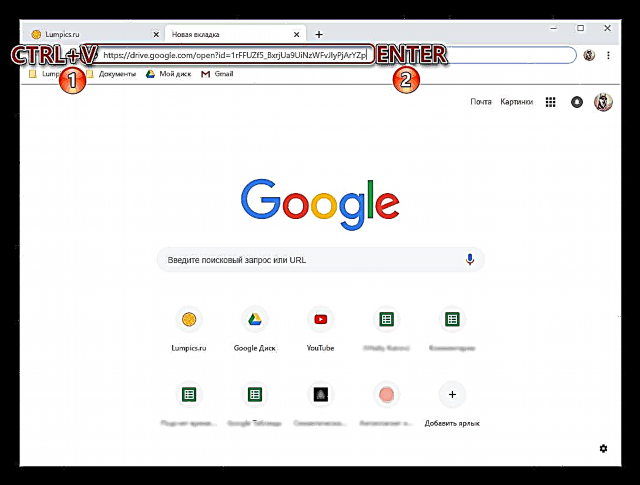


જેમ તમે જોઈ શકો છો, ક્લાઉડ સ્ટોરેજથી કમ્પ્યુટર પર ફાઇલો ડાઉનલોડ કરવામાં કંઈ જટિલ નથી. તમારી પ્રોફાઇલને Whenક્સેસ કરતી વખતે, સ્પષ્ટ કારણોસર, ત્યાં ઘણી વધુ તકો છે.
એપ્લિકેશન
ગૂગલ ડ્રાઇવ એ પીસી એપ્લિકેશન તરીકે પણ અસ્તિત્વમાં છે, અને તેની સાથે તમે ફાઇલો પણ ડાઉનલોડ કરી શકો છો. સાચું, તમે આ ફક્ત તમારા પોતાના ડેટા સાથે જ કરી શકો છો જે અગાઉ ક્લાઉડ પર ડાઉનલોડ કરવામાં આવ્યું હતું પરંતુ હજી સુધી કમ્પ્યુટર સાથે સિંક્રનાઇઝ થયેલ નથી (ઉદાહરણ તરીકે, સિંક્રનાઇઝેશન ફંક્શન ડિરેક્ટરીઓ અથવા તેના સમાવિષ્ટોમાંની કોઈપણ માટે સક્ષમ નથી). આમ, મેઘ સ્ટોરેજની સામગ્રીને હાર્ડ ડ્રાઇવ પર આંશિક અથવા સંપૂર્ણ રીતે ક copપિ કરી શકાય છે.
નોંધ: તમે તમારા પીસી પર તમારી ગૂગલ ડ્રાઇવની ડિરેક્ટરીમાં જુઓ છો તે બધી ફાઇલો અને ફોલ્ડર્સ પહેલાથી જ ડાઉનલોડ થઈ ગઈ છે, એટલે કે તે વાદળમાં અને ભૌતિક ડ્રાઇવ પર એક સાથે સંગ્રહિત છે.
- ગૂગલ ડ્રાઇવ લોંચ કરો (ક્લાયંટ એપ્લિકેશનને બેકઅપ અને ગૂગલથી સિંક કહેવામાં આવે છે), જો તે પહેલાં લોંચ કરવામાં આવી ન હતી. તમે તેને મેનૂમાં શોધી શકો છો પ્રારંભ કરો.

સિસ્ટમ ટ્રેમાં એપ્લિકેશન આયકન પર જમણું-ક્લિક કરો, પછી તેના મેનૂને ખોલવા માટે eભી લંબગોળના રૂપમાં બટન પર. દેખાતી સૂચિમાં, પસંદ કરો "સેટિંગ્સ". - સાઇડ મેનૂમાં, ટેબ પર જાઓ ગૂગલ ડ્રાઇવ. અહીં, જો તમે વસ્તુને માર્કરથી ચિહ્નિત કરો છો "ફક્ત આ ફોલ્ડર્સને સિંક્રનાઇઝ કરો", તમે તે ફોલ્ડર્સ પસંદ કરી શકો છો કે જેની સામગ્રી કમ્પ્યુટર પર ડાઉનલોડ કરવામાં આવશે.

આ સંબંધિત ચકાસણીબોક્સમાં ચેકબોક્સેસને સેટ કરીને કરવામાં આવે છે, અને ડિરેક્ટરીને "ખોલવા" માટે તમારે અંતમાં જમણી તરફ નિર્દેશ કરતી તીર પર ક્લિક કરવાની જરૂર છે. કમનસીબે, ડાઉનલોડ કરવા માટે વિશિષ્ટ ફાઇલો પસંદ કરવાની કોઈ સંભાવના નથી; ફક્ત આખા ફોલ્ડર્સને તેમની બધી સામગ્રી સાથે સિંક્રનાઇઝ કરી શકાય છે. - આવશ્યક સેટિંગ્સ કર્યા પછી, ક્લિક કરો બરાબર એપ્લિકેશન વિંડો બંધ કરવા.

સિંક્રનાઇઝેશન પૂર્ણ થયા પછી, તમે નિર્દેશિત ડિરેક્ટરીઓ તમારા કમ્પ્યુટર પરના Google ડ્રાઇવ ફોલ્ડરમાં ઉમેરવામાં આવશે, અને તમે સિસ્ટમનો ઉપયોગ કરીને તેમાં શામેલ બધી ફાઇલોને canક્સેસ કરી શકો છો. "માર્ગદર્શિકા".



ગૂગલ ડ્રાઇવથી પીસી પર ડેટા સાથે ફાઇલો, ફોલ્ડર્સ અને આખું આર્કાઇવ્સ કેવી રીતે ડાઉનલોડ કરવું તે અમે તપાસ કરી છે. જેમ તમે જોઈ શકો છો, આ ફક્ત બ્રાઉઝરમાં જ નહીં, પણ માલિકીની એપ્લિકેશનમાં પણ થઈ શકે છે. સાચું, બીજા કિસ્સામાં, તમે ફક્ત તમારા પોતાના ખાતા સાથે સંપર્ક કરી શકો છો.
સ્માર્ટફોન અને ગોળીઓ
મોટાભાગના ગૂગલ એપ્લિકેશનો અને સેવાઓની જેમ, ડ્રાઇવ, Android અને iOS સાથેના મોબાઇલ ઉપકરણો પર ઉપયોગ માટે ઉપલબ્ધ છે, જ્યાં તેને એક અલગ એપ્લિકેશન તરીકે રજૂ કરવામાં આવે છે. તેની સહાયથી, તમે આંતરિક સ્ટોરેજ પર તમારી પોતાની ફાઇલો અને અન્ય વપરાશકર્તાઓ દ્વારા જાહેર accessક્સેસ આપવામાં આવી છે તે બંનેને ડાઉનલોડ કરી શકો છો. ચાલો આ કેવી રીતે થાય છે તે વધુ વિગતવાર ધ્યાનમાં લઈએ.
Android
Android સાથેના ઘણા સ્માર્ટફોન અને ટેબ્લેટ્સ પર, ડિસ્ક એપ્લિકેશન પહેલાથી જ પ્રદાન કરવામાં આવી છે, પરંતુ જો નહીં, તો તમારે તેને ઇન્સ્ટોલ કરવા માટે પ્લે માર્કેટનો સંપર્ક કરવો જોઈએ.
ગૂગલ પ્લે સ્ટોર પરથી ગૂગલ ડ્રાઇવ ડાઉનલોડ કરો
- ઉપરની લિંકનો ઉપયોગ કરીને, તમારા મોબાઇલ ઉપકરણ પર ક્લાયંટ એપ્લિકેશન ઇન્સ્ટોલ કરો અને તેને લોંચ કરો.
- ત્રણ સ્વાગત સ્ક્રીનો દ્વારા સ્ક્રોલ કરીને મોબાઇલ ક્લાઉડ સ્ટોરેજની શક્તિ શોધો. જો જરૂરી હોય તો, જે અસંભવિત છે, તમારા Google એકાઉન્ટમાં લ logગ ઇન કરો, જેની ડ્રાઇવમાંથી તમે ડાઉનલોડ કરવાની યોજના બનાવો છો.

આ પણ વાંચો: Android પર ગૂગલ ડ્રાઇવ કેવી રીતે દાખલ કરવી - તે ફોલ્ડર પર જાઓ જ્યાંથી તમે ફાઇલોને આંતરિક સ્ટોરેજમાં અપલોડ કરવાની યોજના ઘડી રહ્યા છો. આઇટમના નામની જમણી બાજુએ ત્રણ icalભી બિંદુઓ પર ક્લિક કરો અને પસંદ કરો ડાઉનલોડ કરો ઉપલબ્ધ વિકલ્પોના મેનૂમાં.

પીસીથી વિપરીત, મોબાઇલ ઉપકરણો પર તમે ફક્ત વ્યક્તિગત ફાઇલો સાથે જ સંપર્ક કરી શકો છો, આખું ફોલ્ડર ડાઉનલોડ કરી શકાતું નથી. પરંતુ જો તમારે એક સાથે અનેક તત્વોને ડાઉનલોડ કરવાની જરૂર હોય, તો પ્રથમ તમારી આંગળી પકડીને પસંદ કરો અને પછી બાકીનાને સ્ક્રીનને સ્પર્શ કરીને ચિહ્નિત કરો. આ કિસ્સામાં, ફકરો ડાઉનલોડ કરો ફક્ત સામાન્ય મેનૂમાં જ નહીં, પણ તળિયે દેખાતા પેનલ પર પણ હશે.
જો જરૂરી હોય તો, ફોટા, મલ્ટિમીડિયા અને ફાઇલોને accessક્સેસ કરવાની એપ્લિકેશનને મંજૂરી આપો. ડાઉનલોડિંગ આપમેળે શરૂ થશે, જે મુખ્ય વિંડોના નીચલા વિસ્તારમાં અનુરૂપ શિલાલેખ દ્વારા સિગ્નલ કરવામાં આવશે - તમે પડદામાંની સૂચનાથી ડાઉનલોડની પૂર્ણતા વિશે શોધી શકો છો. ફાઇલ પોતે ફોલ્ડરમાં હશે "ડાઉનલોડ્સ"છે, જે કોઈપણ ફાઇલ મેનેજર દ્વારા cesક્સેસ કરી શકાય છે.



વૈકલ્પિક: જો તમે ઈચ્છો છો, તો તમે ક્લાઉડથી ફાઇલોને offlineફલાઇન ઉપલબ્ધ કરી શકો છો - આ કિસ્સામાં, તે હજી પણ ડ્રાઇવ પર સ્ટોર કરવામાં આવશે, પરંતુ તમે તેને ઇન્ટરનેટ કનેક્શન વિના ખોલી શકો છો. આ તે જ મેનૂમાં કરવામાં આવે છે જેના દ્વારા ડાઉનલોડિંગ કરવામાં આવે છે - ફક્ત ફાઇલ અથવા ફાઇલો પસંદ કરો, અને પછી વસ્તુને તપાસો Lineફલાઇન પ્રવેશ.

- આ રીતે, તમે તમારી પોતાની ડ્રાઇવથી અને ફક્ત માલિકીની એપ્લિકેશન દ્વારા વ્યક્તિગત ફાઇલો ડાઉનલોડ કરી શકો છો. કોઈ બીજાના સ્ટોરેજમાંથી ફાઇલ અથવા ફોલ્ડરની લિંક કેવી રીતે ડાઉનલોડ કરવી તે ધ્યાનમાં લો, પરંતુ આગળ જોતા, અમે નોંધીએ કે આ કિસ્સામાં તે હજી પણ વધુ સરળ છે.
- હાલની લિંકને અનુસરો અથવા તેને જાતે જ ક copyપિ કરો અને તેને તમારા મોબાઇલ બ્રાઉઝરના એડ્રેસ બારમાં પેસ્ટ કરો, પછી ક્લિક કરો "દાખલ કરો" વર્ચુઅલ કીબોર્ડ પર.
- તમે તરત જ ફાઇલને ડાઉનલોડ કરી શકો છો, જેના માટે અનુરૂપ બટન પ્રદાન કરવામાં આવ્યું છે. જો તમે સંદેશ જોશો કે "ભૂલ. પૂર્વાવલોકન માટે ફાઇલને લોડ કરવામાં નિષ્ફળ થયું," અમારા ઉદાહરણ તરીકે, તેના પર ધ્યાન આપશો નહીં - કારણ મોટા કદમાં અથવા અસમર્થિત ફોર્મેટમાં છે.
- બટન દબાવ્યા પછી ડાઉનલોડ કરો એક વિંડો તમને આ પ્રક્રિયા કરવા માટે કોઈ એપ્લિકેશન પસંદ કરવાનું કહેતી દેખાય છે. આ સ્થિતિમાં, તમારે હાલમાં તમે જે બ્રાઉઝરનો ઉપયોગ કરી રહ્યાં છો તેના નામ પર ટેપ કરવાની જરૂર છે. જો પુષ્ટિ જરૂરી છે, તો ક્લિક કરો હા પ્રશ્ન સાથે વિંડોમાં.
- તે પછી તરત જ, ફાઇલ ડાઉનલોડ કરવાનું પ્રારંભ થશે, જેની પ્રગતિ તમે સૂચના પેનલમાં જોઈ શકો છો.
- પ્રક્રિયાના અંતે, વ્યક્તિગત ગૂગલ ડ્રાઇવની જેમ, ફાઇલને ફોલ્ડરમાં મૂકવામાં આવશે "ડાઉનલોડ્સ", જે પર જવા માટે તમે કોઈપણ અનુકૂળ ફાઇલ મેનેજરનો ઉપયોગ કરી શકો છો.


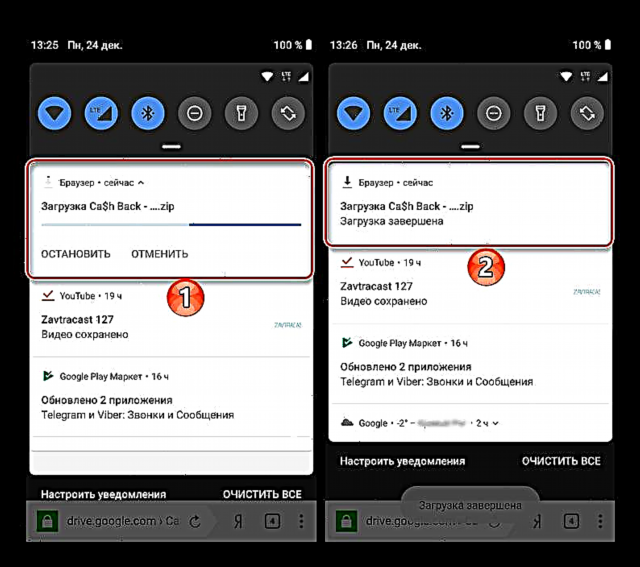

આઇઓએસ
આઇફોનની મેમરીમાં પ્રશ્નમાં ક્લાઉડ સ્ટોરેજમાંથી ફાઇલોની કyingપિ બનાવવી, અને વધુ વિશેષરૂપે, આઇઓએસ એપ્લિકેશનના સેન્ડબોક્સ ફોલ્ડર્સમાં, Appleપલ એપ સ્ટોરમાંથી ઇન્સ્ટોલેશન માટે ઉપલબ્ધ, officialફિશિયલ ગૂગલ ડ્રાઇવ ક્લાયંટનો ઉપયોગ કરીને હાથ ધરવામાં આવે છે.
Forપલ એપ્લિકેશન સ્ટોરથી આઇઓએસ માટે ગૂગલ ડ્રાઇવ ડાઉનલોડ કરો
- ઉપરની લિંકને ક્લિક કરીને ગૂગલ ડ્રાઇવ ઇન્સ્ટોલ કરો અને પછી એપ્લિકેશન ખોલો.
- ટચ બટન લ .ગિન ક્લાયંટની પ્રથમ સ્ક્રીન પર અને તમારી Google એકાઉન્ટ માહિતીનો ઉપયોગ કરીને સેવામાં લ logગ ઇન કરો. જો તમને પ્રવેશદ્વારમાં કોઈ મુશ્કેલીઓ છે, તો નીચેની લિંક પર ઉપલબ્ધ સામગ્રીમાંથી ભલામણોનો ઉપયોગ કરો.
વધુ વાંચો: આઇફોન સાથે ગૂગલ ડ્રાઇવ પર લ .ગ ઇન કરો
- ડ્રાઇવ પર ડિરેક્ટરી ખોલો, જેનાં સમાવિષ્ટો iOS ઉપકરણની મેમરી પર ડાઉનલોડ કરવી આવશ્યક છે. દરેક ફાઇલના નામની નજીક ત્રણ બિંદુઓની એક છબી હોય છે, જેના પર તમારે શક્ય ક્રિયાઓના મેનૂને ક callલ કરવા ટેપ કરવાની જરૂર છે.
- વિકલ્પોની સૂચિ ઉપર સ્ક્રોલ કરો, આઇટમ શોધો સાથે ખોલો અને તેને સ્પર્શ. આગળ, મોબાઇલ ઉપકરણના સંગ્રહમાં નિકાસ માટેની તૈયારી પૂર્ણ થાય ત્યાં સુધી રાહ જુઓ (પ્રક્રિયાની અવધિ ડાઉનલોડના પ્રકાર અને તેના વોલ્યુમ પર આધારિત છે). પરિણામે, એપ્લિકેશન પસંદગી ક્ષેત્ર નીચે દેખાશે, જે ફોલ્ડરમાં ફાઇલ મૂકવામાં આવશે.
- આગળની ક્રિયાઓ દ્વિપક્ષી છે:
- ઉપરની સૂચિમાં, ટૂલનાં ચિહ્ન પર ટેપ કરો જેના માટે ડાઉનલોડ કરેલી ફાઇલનો હેતુ છે. આ પસંદ કરેલી એપ્લિકેશનને લોંચ કરવા અને તમે ગૂગલ ડ્રાઇવથી (પહેલાથી) ડાઉનલોડ કરેલી શોધ તરફ દોરી જશે.
- પસંદ કરો ફાઇલોમાં સાચવો અને પછી એપ્લિકેશન ફોલ્ડરનો ઉલ્લેખ કરો કે જે લોંચ કરેલ ટૂલની સ્ક્રીન પર "ક્લાઉડ" પરથી ડાઉનલોડ કરેલા ડેટા સાથે કાર્ય કરી શકે ફાઇલો એપલ તરફથી, જે આઇઓએસ ડિવાઇસની મેમરીની સામગ્રીને સંચાલિત કરવા માટે રચાયેલ છે. Completeપરેશન પૂર્ણ કરવા માટે, ક્લિક કરો ઉમેરો.
- ગૂગલ ડ્રાઇવ પર ડિરેક્ટરીમાં ગયા પછી, ફાઇલને પસંદ કરવા માટે નામ પર લાંબો દબાવો. તે પછી, ટૂંકા ટેપ્સમાં, ઇન્ટરનેટ કનેક્શનની ગેરહાજરીમાં તમે theપલ ડિવાઇસથી forક્સેસ કરવા માટે સંગ્રહિત કરવા માંગતા હો તે ફોલ્ડરની અન્ય સામગ્રીને તપાસો. એકવાર તમે તમારી પસંદગી પૂર્ણ કરી લો, પછી જમણી બાજુએ સ્ક્રીનની ઉપરનાં ત્રણ બિંદુઓ પર ક્લિક કરો.
- મેનૂના તળિયે દેખાતી આઇટમ્સમાંથી, પસંદ કરો Offlineફલાઇન Enableક્સેસને સક્ષમ કરો. થોડા સમય પછી, ગુણ ફાઇલના નામ હેઠળ દેખાશે, કોઈપણ સમયે ઉપકરણથી તેમની ઉપલબ્ધતાનો સંકેત આપે છે.

આ ઉપરાંત ઉપરોક્ત પગલાંઓ કરવા ઉપરાંત, જે ક્લાઉડ સ્ટોરેજથી કોઈ વિશિષ્ટ એપ્લિકેશનમાં ડેટા ડાઉનલોડ કરવા તરફ દોરી જાય છે, તમે તમારા iOS ઉપકરણની મેમરીમાં ફાઇલોને સાચવવા માટે કાર્યનો ઉપયોગ કરી શકો છો. Lineફલાઇન પ્રવેશ. જો ઉપકરણ પર ઘણી બધી ફાઇલોની કiedપિ કરવામાં આવી હોય તો આ ખાસ કરીને અનુકૂળ છે, કારણ કે આઇઓએસ માટે ગૂગલ ડ્રાઇવ એપ્લિકેશનમાં બેચ અપલોડ ફંક્શન આપવામાં આવ્યું નથી.
જો જરૂરી હોય તો, ફાઇલને "તમારી પોતાની" ગૂગલ ડ્રાઇવથી નહીં, પરંતુ વપરાશકર્તાઓને સ્ટોરેજની સામગ્રીમાં શેર કરવા માટેની સેવા દ્વારા પૂરી પાડવામાં આવેલી લિંક દ્વારા, iOS માં, તમારે તૃતીય-પક્ષ એપ્લિકેશનનો ઉપયોગ કરવો પડશે. મોટેભાગે, ફાઇલ મેનેજરમાંથી એકનો ઉપયોગ થાય છે, જે નેટવર્કમાંથી ડેટા ડાઉનલોડ કરવાના કાર્યથી સજ્જ છે. અમારા ઉદાહરણમાં, આ Appleપલ ઉપકરણો માટેનું લોકપ્રિય એક્સપ્લોરર છે - દસ્તાવેજો.
Appleપલ એપ સ્ટોરમાંથી દસ્તાવેજોને રીડલથી ડાઉનલોડ કરો
નીચે વર્ણવેલ પગલાઓ ફક્ત વ્યક્તિગત ફાઇલોની લિંક્સ માટે લાગુ પડે છે (કોઈ iOS ઉપકરણ પર ફોલ્ડર ડાઉનલોડ કરવાનો કોઈ રસ્તો નથી)! તમારે ડાઉનલોડના ફોર્મેટને ધ્યાનમાં લેવાની પણ જરૂર છે - ચોક્કસ ડેટા કેટેગરીઝ માટે પદ્ધતિ લાગુ નથી!
- ગૂગલ ડ્રાઇવથી ફાઇલની લિંકને તે માધ્યમોથી ક Copyપિ કરો કે જેના દ્વારા તમે તેને પ્રાપ્ત કરી (ઇ-મેઇલ, મેસેંજર, બ્રાઉઝર, વગેરે). આ કરવા માટે, ક્રિયા મેનૂ ખોલવા માટે સરનામાં પર લાંબી દબાવો અને પસંદ કરો લિંક ક .પિ કરો.
- દસ્તાવેજો લોંચ કરો અને બિલ્ટ-ઇન પર જાઓ એક્સપ્લોરર વેબ બ્રાઉઝર સ્પર્શ ચિહ્ન હોકાયંત્ર એપ્લિકેશનની મુખ્ય સ્ક્રીનના નીચલા જમણા ખૂણામાં.
- ક્ષેત્રમાં લાંબા દબાવો "સરનામાં પર જાઓ" ક callલ બટન પેસ્ટ કરોતેને ટેપ કરો અને પછી દબાવો "જાઓ" વર્ચુઅલ કીબોર્ડ પર.
- બટન પર ટેપ કરો ડાઉનલોડ કરો ખુલે છે તે વેબપૃષ્ઠની ટોચ પર. જો ફાઇલ મોટા વોલ્યુમ દ્વારા વર્ગીકૃત થયેલ છે, તો પછી અમે સૂચના સાથેના પૃષ્ઠ પર જઈશું કે વાયરસ તપાસવાનું શક્ય નથી - અહીં ક્લિક કરો "કોઈપણ રીતે ડાઉનલોડ કરો". આગલી સ્ક્રીન પર ફાઇલ સાચવો જો જરૂરી હોય તો, ફાઇલ નામ બદલો અને લક્ષ્યસ્થાનનો માર્ગ પસંદ કરો. આગળ ટેપ થઈ ગયું.
- ડાઉનલોડ પૂર્ણ થવાની રાહ જોવી બાકી છે - તમે આયકનને ટેપ કરીને પ્રક્રિયા જોઈ શકો છો "ડાઉનલોડ્સ" સ્ક્રીનના તળિયે. પરિણામી ફાઇલ ઉપરોક્ત પગલામાં નિર્દિષ્ટ ડિરેક્ટરીમાં મળી છે, જે વિભાગમાં જઈને શોધી શકાય છે "દસ્તાવેજો" ફાઇલ મેનેજર.
જેમ તમે જોઈ શકો છો, કમ્પ્યુટર પર આ સમસ્યાના નિવારણની તુલનામાં, ગૂગલ ડ્રાઇવની સામગ્રીને મોબાઇલ ડિવાઇસેસ પર ડાઉનલોડ કરવાની ક્ષમતા કંઈક અંશે મર્યાદિત છે (ખાસ કરીને આઇઓએસના કિસ્સામાં). તે જ સમયે, સામાન્ય રીતે સરળ યુક્તિઓમાં નિપુણતા મેળવવી, વાદળ સંગ્રહમાંથી લગભગ કોઈપણ ફાઇલને સ્માર્ટફોન અથવા ટેબ્લેટની મેમરીમાં સાચવવી શક્ય છે.
નિષ્કર્ષ
હવે તમે જાણો છો કે ગૂગલ ડ્રાઇવથી વ્યક્તિગત ફાઇલો અને તે પણ સંપૂર્ણ ફોલ્ડર્સ અને આર્કાઇવ્સ કેવી રીતે ડાઉનલોડ કરવી.આ સંપૂર્ણપણે કોઈ પણ ડિવાઇસ પર થઈ શકે છે, પછી ભલે તે કમ્પ્યુટર, લેપટોપ, સ્માર્ટફોન અથવા ટેબ્લેટ હોય, અને એકમાત્ર જરૂરી શરત એ ઇન્ટરનેટની accessક્સેસ અને સીધી ક્લાઉડ સ્ટોરેજ સાઇટ અથવા માલિકીની એપ્લિકેશનની ,ક્સેસ છે, જો કે આઇઓએસના કિસ્સામાં, તમારે તૃતીય-પક્ષ ટૂલ્સનો ઉપયોગ કરવાની જરૂર પડી શકે છે. અમને આશા છે કે આ સામગ્રી તમારા માટે ઉપયોગી હતી.
























